安卓怎么传输数据到新苹果手机 安卓手机数据迁移到苹果手机的步骤
更新时间:2023-11-03 11:31:49作者:qiaoyun
在手机中很多人都会存放很多资料,所以在换新手机的时候,很多人就会将旧手机的数据传输到新手机中,然而有很多用户在询问安卓怎么传输数据到新苹果手机的情况,其实方法并不会难,如果你有需要的话,那就紧跟着小编的步伐一起来看看安卓手机数据迁移到苹果手机的步骤。
方法如下:
1、首先在安卓手机上下载安装“转移到ios”app。
(应用市场里一般都能下载到)

2、接着打开苹果手机,在开机的录入应用与数据时,选择“从安卓设备转移数据”。
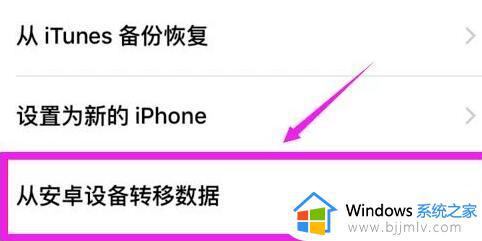
3、如果已经开机了,那就需要进入设置里的“还原”,选择“抹掉所有内容和设置”再重新。
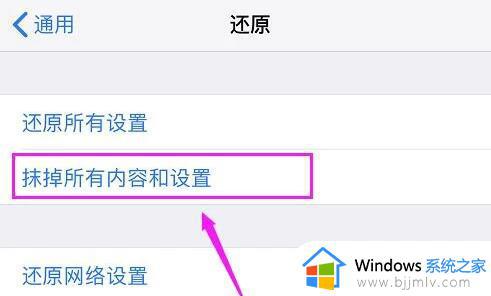
4、随后苹果手机上会有一串数字,我们打开安卓手机上的“转移到ios”软件,在其中输入代码。
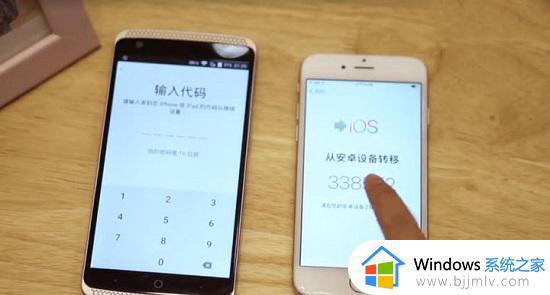
5、最后只要选择想要传输的内容,就可以完成数据迁移了。

注意:如果苹果手机不是第一次开机,建议就不要用了。因为会清除现有数据。
以上就是安卓怎么传输数据到新苹果手机的详细内容,有需要的话可以学习上述方法步骤来进行传输,希望可以帮助到大家。
安卓怎么传输数据到新苹果手机 安卓手机数据迁移到苹果手机的步骤相关教程
- 苹果手机如何传输数据到新手机 iphone将数据传输到新手机上的方法
- 苹果手机通讯录怎么导入到新手机 如何将苹果手机通讯录导入新手机
- 苹果手机传照片到电脑的方法 苹果手机导出照片到电脑如何操作
- 电脑的照片怎么传到苹果手机 如何快速将电脑照片导入苹果手机
- 2024苹果手机处理器一览表 最新苹果手机处理器性能排行榜
- airpods pro如何连接安卓手机 airpods pro连接安卓手机的步骤
- 苹果手机怎么强制关机重启 苹果手机强制重启方法
- 安卓手机最好的处理器排行 安卓手机处理器最新款有哪些
- 苹果手机激活日期查询教程 怎么查苹果手机激活时间
- 苹果怎么投屏到电视上 苹果手机投屏到电视的方法
- 惠普新电脑只有c盘没有d盘怎么办 惠普电脑只有一个C盘,如何分D盘
- 惠普电脑无法启动windows怎么办?惠普电脑无法启动系统如何 处理
- host在哪个文件夹里面 电脑hosts文件夹位置介绍
- word目录怎么生成 word目录自动生成步骤
- 惠普键盘win键怎么解锁 惠普键盘win键锁了按什么解锁
- 火绒驱动版本不匹配重启没用怎么办 火绒驱动版本不匹配重启依旧不匹配如何处理
电脑教程推荐
win10系统推荐